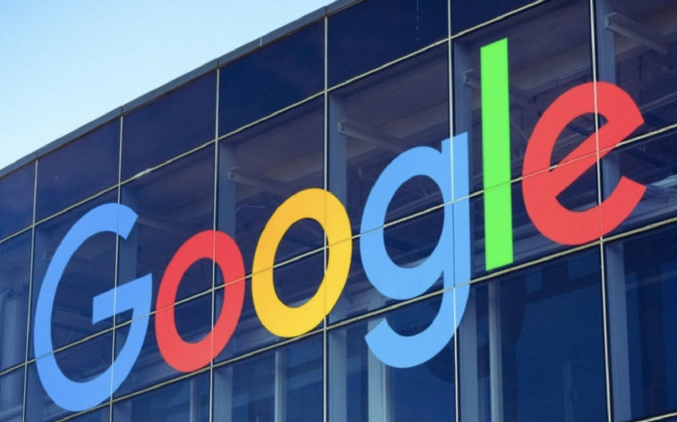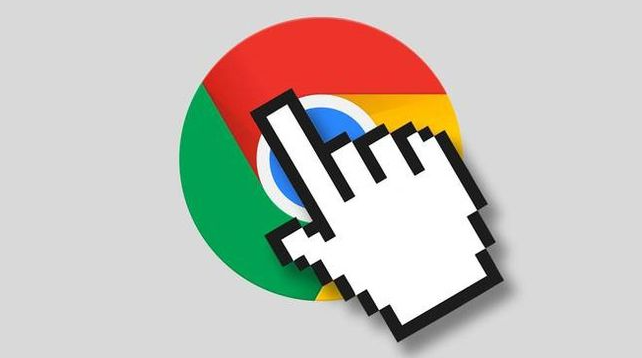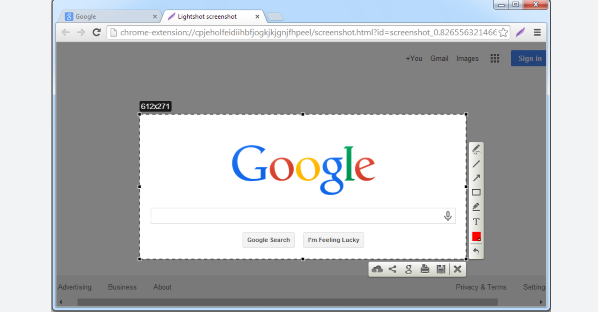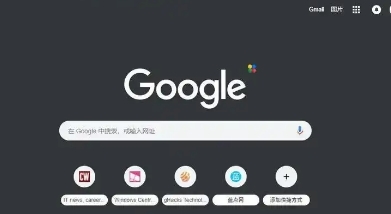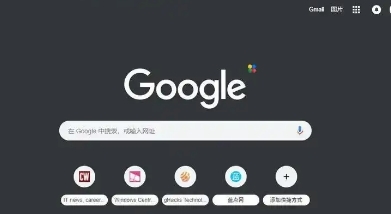教程详情

2. 创建标签页分组:在浏览器中打开多个标签页。右键单击其中一个标签页,选择“向新群组中添加标签页”。此时,Chrome会为该标签页创建一个分组,可以点击分组名称进行重命名,还能选择不同的颜色来区分不同的分组。
3. 将标签页添加到已有分组:对于其他需要归类到同一分组的标签页,直接拖动该标签页到已有的分组中即可。也可以右键单击标签页,选择“添加到现有组”选项,然后选择要添加的分组。
4. 管理标签页分组:右键单击分组名称,可进行多种操作。如选择“固定组”,则该分组会固定在标签页的最左侧,方便随时访问;选择“关闭其他组”或“关闭其他标签页”,可快速关闭除当前组或标签页外的其他内容;选择“全部关闭”,可关闭所有标签页和分组。